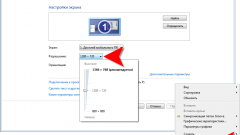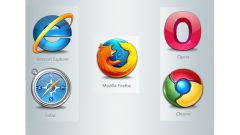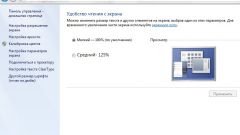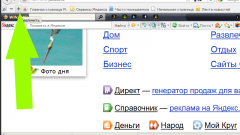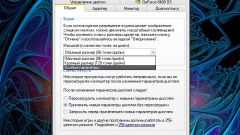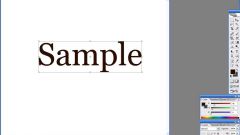Инструкция
1
В Windows Vista и Windows 7 начните процедуру изменения разрешения со щелчка правой кнопкой мыши по фоновой картинке рабочего стола в свободном от ярлыков месте. ОС покажет контекстное меню, в котором будет нужный пункт («Разрешение экрана») - щелкните его. Откроется окно установок экрана с размещенной в нем надписью «Разрешение» и кнопкой с выпадающим списком рядом с ней. Щелкните эту кнопку, и вы получите доступ к ползунку, перемещая который левой кнопкой мыши нужно выбрать один из вариантов разрешения экрана. Так как матрица монитора изготавливается в расчете на какое-то определенное разрешение, а все остальные являются для него «неродными», одна из отметок на ползунке отмечена надписью «Рекомендуется».
2
В ОС Windows XP после щелчка фоновой картинки рабочего стола правой кнопкой мышки вы не найдете в контекстном меню строки «Разрешение экрана». Зато здесь есть пункт «Свойства» - выберите его. Откроется окно экранных установок из нескольких закладок, среди которых вам нужно выбрать вкладку «Параметры».
3
Ищите ползунок, предназначенный для выбора вариантов разрешения экрана, в левом нижнем углу этой вкладки. Установите с его помощью нужное значение и щелкните кнопку «Применить». ОС предоставит вам возможность оценить выбранный вариант, изменив на короткий период (15 секунд) разрешение. При этом на экране будет присутствовать диалоговое окошко с таймером и двумя кнопками. Если выбранный вариант изменит масштаб именно таким образом, который вам нужен, нажмите кнопку «Да», пока таймер не обнулился. Если же новый масштаб окажется неподходящим для вас, просто дождитесь окончания отсчета таймера, и ОС отменит сделанное изменение разрешения. Используя этот механизм, подберите наиболее оптимальный масштаб элементов графического интерфейса Windows.
4
Если список вариантов разрешения состоит всего из двух-трех значений, то это признак того, что операционная система использует «базовый» драйвер видеокарты. Вам необходимо самостоятельно установить драйвер, соответствующий версии установленной в компьютер видеокарты.
Источники:
- как изменить том в моем компьютере